Google Maps(グーグルマップ)上に矩形(Rectangle)を描く方法
今回はグーグルマップ上に矩形を描いてみます。
なお、Google Maps関連の記事についてはこちらにまとめてありますので、ご覧ください。
Contents
Google Maps(グーグルマップ)上に矩形(Rectangle)を描く方法
サンプル
HTMLコード
<!DOCTYPE html>
<html>
<head>
<meta charset="utf-8" />
<meta name="viewport" content="width=device-width, initial-scale=1, maximum-scale=1" />
<title>Sample Map</title>
<script defer
src="https://maps.googleapis.com/maps/api/js?key=(APIキー)&callback=initMap" >
</script>
<style type="text/css">
#map_canvas {
width: 100%;
height:100%;
}
html,
body {
height: 100%;
margin: 0;
padding: 0;
}
</style>
<script type="text/javascript">
var map;
var markerSW;
var markerNE;
function initMap() {
var myLatlng = new google.maps.LatLng(35.683934,139.737612);
var mapOptions = {
zoom: 14,
center: myLatlng
}
map = new google.maps.Map(document.getElementById("map_canvas"), mapOptions);
var LatLngBounds = new google.maps.LatLngBounds(
new google.maps.LatLng( 35.677599, 139.743311) /*sw:南西*/
,new google.maps.LatLng( 35.694476, 139.762552) /*ne:北東*/
);
markerSW = new google.maps.Marker({ position: LatLngBounds.getNorthEast(),map: map});
markerNE = new google.maps.Marker({ position: LatLngBounds.getSouthWest(),map: map});
/* 南西/北東位置(LatLngBounds)で指定 */
var rectangle1 = new google.maps.Rectangle({
strokeColor: "#FF0000",
strokeOpacity: 0.8,
strokeWeight: 3,
fillColor: "#FF0000",
fillOpacity: 0.25,
map: map,
bounds: LatLngBounds
});
/*東西南北で指定*/
var rectangle2 = new google.maps.Rectangle({
strokeColor: "#3333FF",
strokeOpacity: 0.8,
strokeWeight: 5,
fillColor: "#3333FF",
fillOpacity: 0.45,
draggable: true,
map: map,
bounds: {
north: 35.683718,
south: 35.673247,
east: 139.732971,
west: 139.721037,
},
});
}
</script>
</head>
<body>
<div id="map_canvas"></div>
</body>
</html>デモ
Rectangle クラス
矩形を描くには「Rectangle クラス」を利用します。
まずサンプルでは、二つの長方形を描いています。
var LatLngBounds = new google.maps.LatLngBounds(
new google.maps.LatLng( 35.677599, 139.743311) /*sw:南西*/
,new google.maps.LatLng( 35.694476, 139.762552) /*ne:北東*/
);
markerSW = new google.maps.Marker({ position: LatLngBounds.getNorthEast(),map: map});
markerNE = new google.maps.Marker({ position: LatLngBounds.getSouthWest(),map: map});
/* 南西/北東位置(LatLngBounds)で指定 */
var rectangle1 = new google.maps.Rectangle({
strokeColor: "#FF0000",
strokeOpacity: 0.8,
strokeWeight: 3,
fillColor: "#FF0000",
fillOpacity: 0.25,
map: map,
bounds: LatLngBounds
});座標指定(1)
最初の長方形は皇居を囲んでいて、エリアを設定するために、「LatLngBounds」クラスを使っています。
このクラスで長方形の南西(北半球であれば、左下)と北東(北半球であれば右上)の座標を指定することになります。
この2点を確定すると、ほかの2点も決まるので、2点指定するだけで、矩形が描けます。
LatLngBoundsクラスの「getNorthEast()」メソッドで南西の位置を、「getSouthWest()」メソッドで北東の位置を取得できるので、サンプルでは両地点にマーカーを設定させています。
矩形のオプション
矩形表示時のデザイン(塗りつぶしやボーダーのスタイル)は、「RectangleOptions」を参照してください。
主なプロパティを以下の通りです。
| プロパティ | 説明 |
| bounds | 矩形を描きたい「南西・北東」の位置、または「東西南北」の位置 |
| fillColor | 塗りつぶしの色設定 |
| fillOpacity | 塗りつぶしの透明度設定(0.0~1.0) 0:完全透明 1:透明度なし |
| strokeColor | ボーダーの色設定 |
| strokeOpacity | ボーダーの色の透明度設定(0.0~1.0) |
| strokeWeight | ボーダーの太さ(ピクセル指定) |
座標指定(2)
/*東西南北で指定*/
var rectangle2 = new google.maps.Rectangle({
strokeColor: "#3333FF",
strokeOpacity: 0.8,
strokeWeight: 5,
fillColor: "#3333FF",
fillOpacity: 0.45,
draggable: true,
map: map,
bounds: {
north: 35.683718,
south: 35.673247,
east: 139.732971,
west: 139.721037,
},
});二つの矩形サンプルは、座標を「東西南北」で指定してあります。LatLngBoundsLiteral インターフェースになります。
LatLngBoundsLiteralでは東西南北を直接“リテラル”で指定します。
なお、この二つ目のサンプルでは「draggable:true」に指定してあるので、ドラッグして、移動させることもできるので、試してみてください。



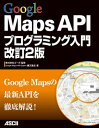
上の2地点の距離/方角を取得する方法-345x230.png)
上に矩形Rectangleを自由に描く方法-1-345x230.png)
で距離を計測する方法-345x230.png)
-1-1-255x170.png)
-255x170.png)
-255x170.png)
-255x170.jpg)
